随着科技的不断发展,电脑已经成为我们日常生活中不可或缺的一部分。然而,电脑在长时间使用过程中可能会出现各种问题,如系统崩溃、病毒感染等。而使用U盘修复电脑则成为了一种简便高效的解决方案。本文将详细介绍使用U盘进行电脑修复的步骤和注意事项,希望能够帮助到需要的读者。
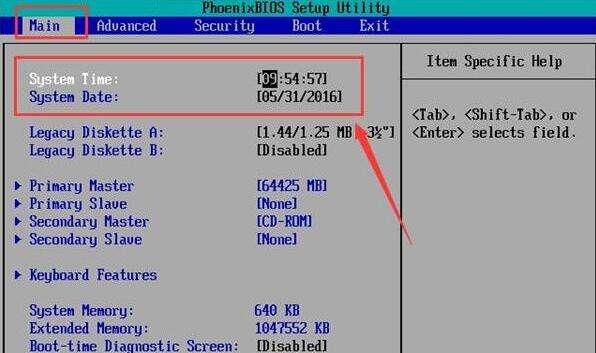
一、准备工作
1.确保你有一台可用的U盘,容量建议大于2GB。
2.下载并安装一个U盘制作工具,如Rufus。
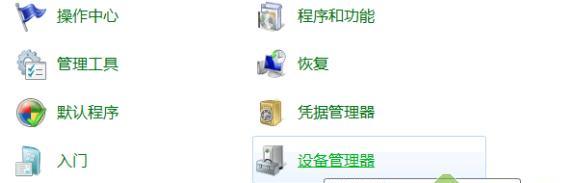
二、制作启动U盘
1.打开Rufus软件,选择你的U盘,并在“引导选择”中选择“从一个镜像文件引导”。
2.点击“选择”,浏览并选择你下载好的系统镜像文件。
3.在“分区方案”中选择“MBR分区方案”,文件系统选择“FAT32”,其他选项不需要修改。
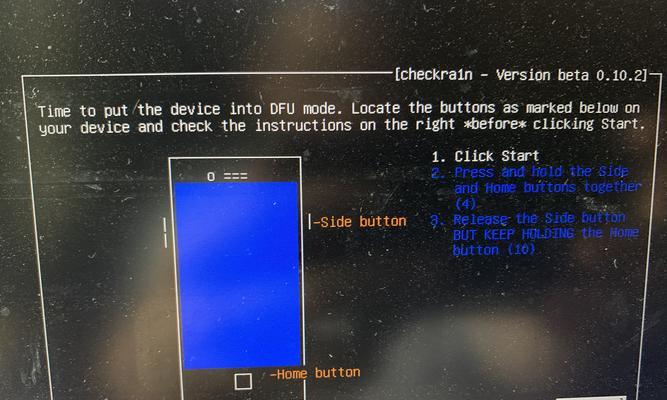
4.点击“开始”,耐心等待制作完成。
三、设置电脑启动项
1.将制作好的启动U盘插入需要修复的电脑。
2.打开电脑,按下启动时进入BIOS设置的快捷键(一般是Del键或F2键)。
3.进入BIOS设置界面后,找到“启动选项”或“Boot”选项,将U盘设为第一启动项。
4.保存设置并退出BIOS。
四、使用U盘修复电脑
1.重新启动电脑,此时系统会自动从U盘启动。
2.在出现系统安装界面后,选择“修复你的电脑”或“修复工具”等选项。
3.根据具体问题选择相应的修复工具,如系统还原、启动修复等。
4.按照提示进行操作,等待修复过程完成。
五、注意事项
1.确保U盘中的系统镜像文件是完整可用的。
2.在制作启动U盘时,务必选择正确的引导方式和文件系统。
3.在设置电脑启动项时,要确保将U盘设为第一启动项,否则电脑将无法从U盘启动。
4.在使用U盘修复电脑时,注意备份重要数据,以免数据丢失。
六、常见问题解决
1.若U盘制作不成功,可以尝试重新制作或更换U盘。
2.若电脑无法从U盘启动,可以检查BIOS设置是否正确,或者尝试使用其他启动快捷键。
七、U盘修复电脑的优点
使用U盘修复电脑具有操作简单、效果明显、节省时间等优点。同时,U盘修复也可以在无法进入操作系统的情况下进行,对于一些严重的问题尤为有效。
八、常见故障和解决方案
1.系统崩溃:使用U盘中的系统还原工具进行还原操作。
2.病毒感染:使用U盘中的杀毒软件进行病毒扫描和清除。
九、U盘修复电脑的其他应用
除了修复电脑,U盘还可以用于安装操作系统、备份重要文件、数据恢复等其他应用。
十、使用U盘修复电脑的注意事项
1.在使用U盘修复电脑时,务必确认U盘中的文件和工具可靠且无病毒。
2.操作过程中要仔细阅读工具的使用说明,避免不必要的操作失误。
十一、备份重要数据的重要性
在进行电脑修复之前,务必备份重要的文件和数据,以免修复过程中数据丢失。
十二、U盘修复电脑的限制
U盘修复电脑并不能解决所有问题,对于一些硬件故障或严重的系统损坏问题,可能需要寻求专业维修人员的帮助。
十三、使用U盘修复电脑的经验
通过使用U盘修复电脑,我们可以简单快速地解决一些常见的系统问题。同时,在操作时要仔细阅读使用说明,并备份重要数据,以免造成不可逆的损失。
十四、U盘修复电脑的前景展望
随着技术的发展,U盘修复电脑将变得更加智能化和高效化,帮助用户更好地解决电脑问题。
十五、结语
U盘修复电脑是一种方便快捷的解决电脑问题的方法,但在操作过程中仍需谨慎。希望本文所提供的教程能够对读者有所帮助,解决电脑问题,提高工作效率。

























